Egyenletes hullám készítése
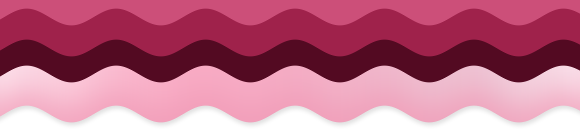
Egy újabb hullámos tutorial készült el. Ezzel az eljárással már készítettem egy hullámos leírást, de itt most az egyenletes hullám készítéséről lesz szó.
Nyissatok egy új üres fájlt, ami mindegy mekkora. Gyakorlásnak bármekkora jó, de azért ne legyen túl kicsi.
A téglalap eszközzel hozzunk létre egy téglalapot valahogy így:

Amikor rákattintottatok a téglalapra, akkor a felső menüsor valahogy így nézzen ki:
A téglalap színe mindegy.

Áttetsző, homályos körök fejlécen
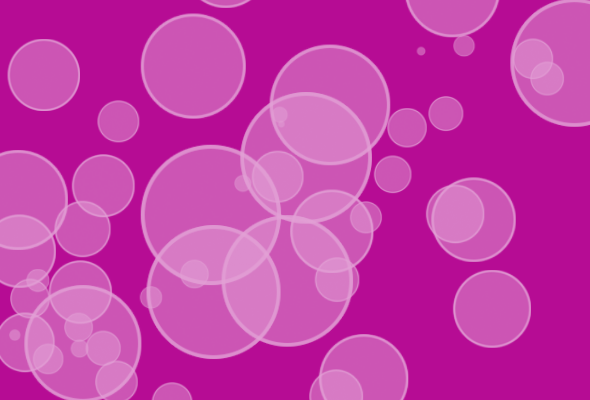
Nyiss meg egy új üres dokumentumot, adj neki színt. De rögtön a fejléceden is gyakorolhatsz.
Hullám készítése toll eszközzel
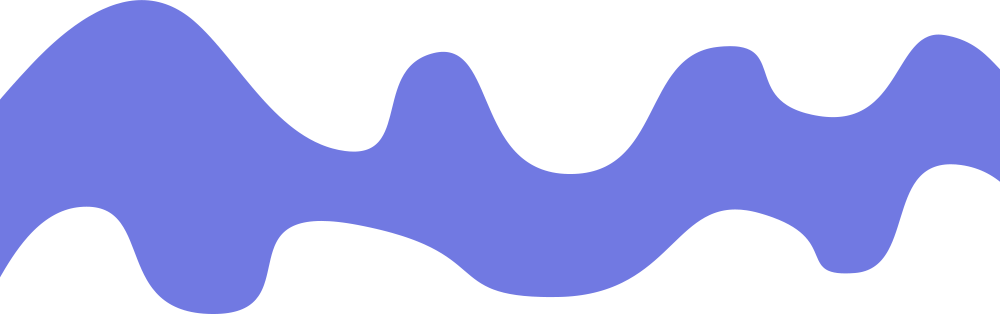
Nyiss meg egy kb. 1000 pixel széles új dokumentumot (lehet jóval nagyobbat is). Legyen elég magassága is a könnyebb szerkesztés érdekében.
Cikk-cakk az alak mögé

Nyiss meg egy üres dokumentumot
Készíts rá egy téglalapot
Hullám készítése szűrővel
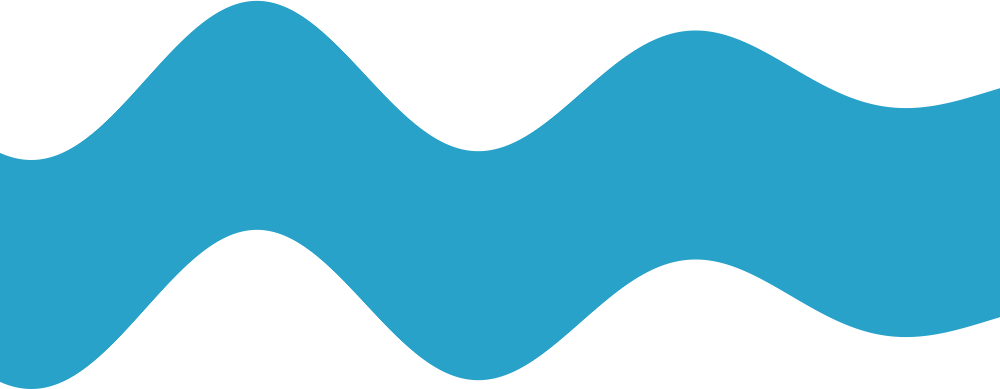
Nyiss meg egy üres dokumentumot
Készíts rá egy téglalapot
Pontozott vonal készítése

Ezt a vonalat bármi köré, alá, fölé lehet tenni. Ez egy brush beállítás.
Gyakorlásnak nyiss egy üres színes dokumentumot.
Előzmények száma
A Photoshopban is vissza lehet lépni szerkesztés közben, ha meggondolod magad vagy másik lépést választasz az előző helyett. Alapból azt hiszem 20-at lehet visszalépni, de ezt a számot magasabbra is lehet állítani. Néha nekem a 20 kevés :)

Fekete-fehér kép egy része színes

Nyiss meg egy fekete/fehér képet
Képminta a szövegnek 2.

Nyiss egy új üres dokumentumot és írd meg a szöveget
Közben nyisd meg azt a képet is, amit majd a szövegnek fogsz adni.
Körkörös elmosás az alak mögött

Nyisd meg a képedet, ami el lesz homályosítva.
Tedd rá a kedvenced .png képét a háttérre.

